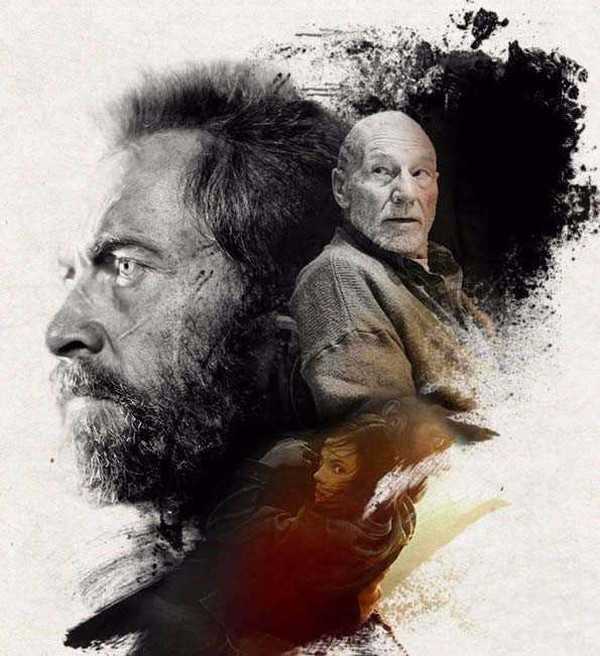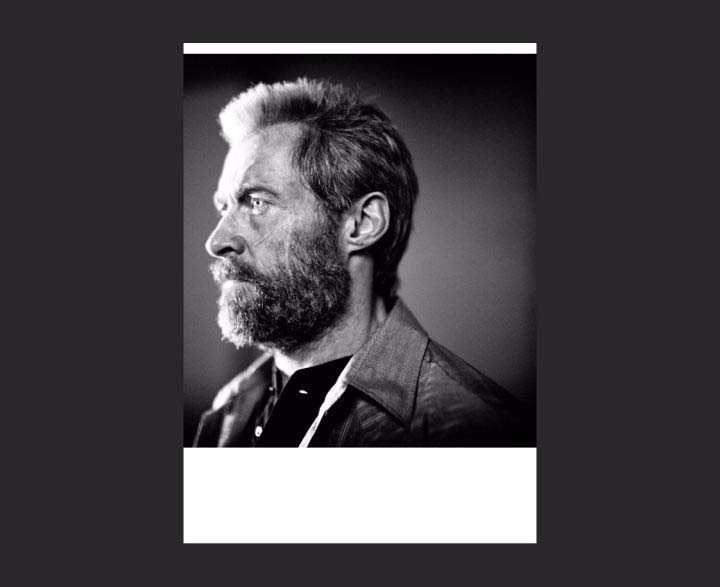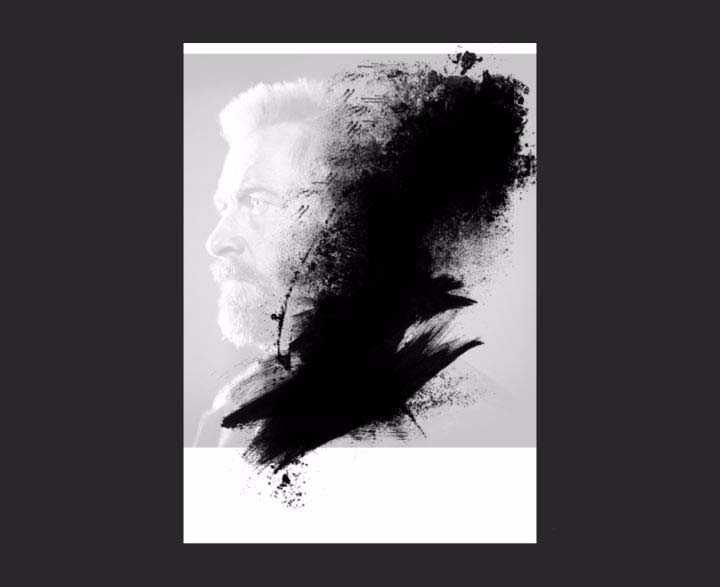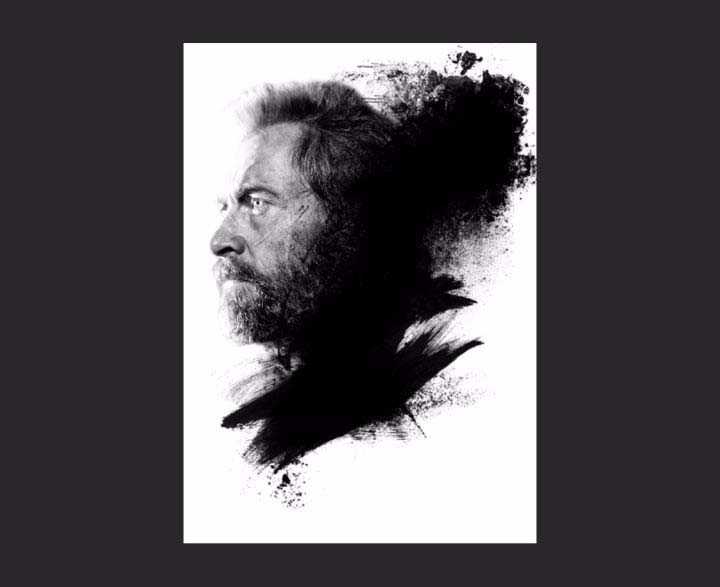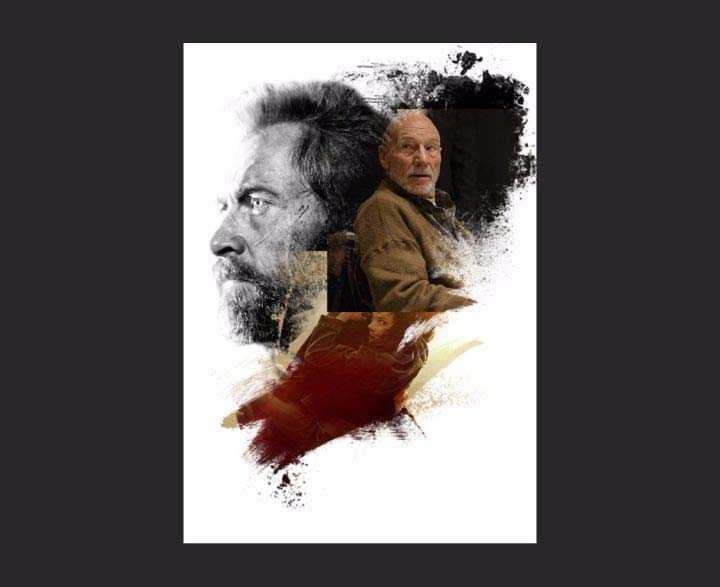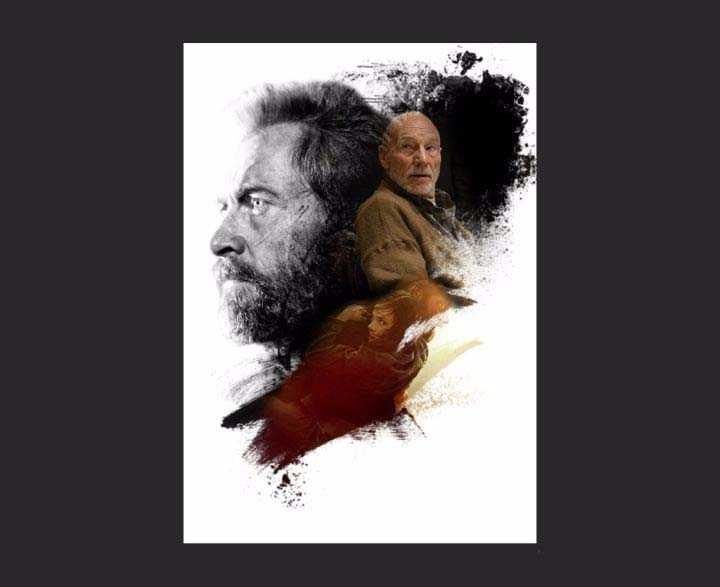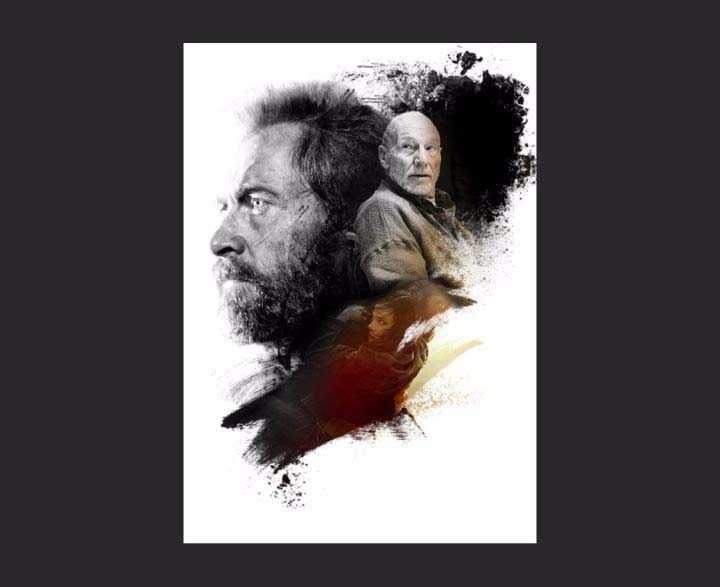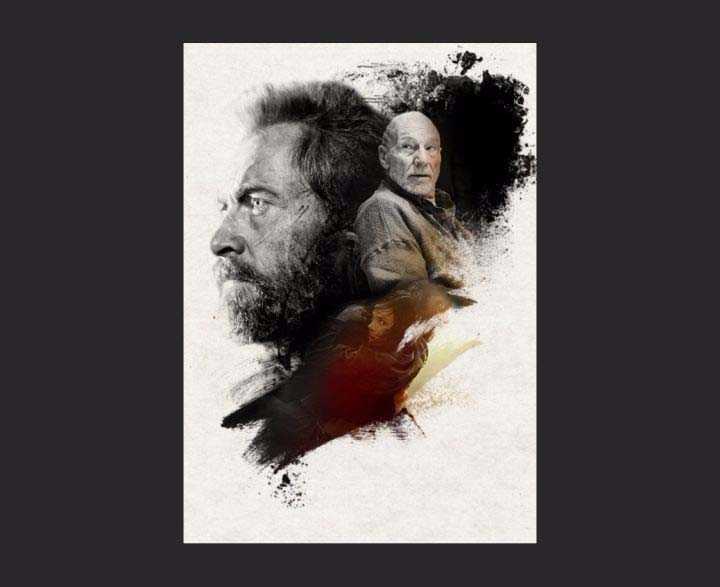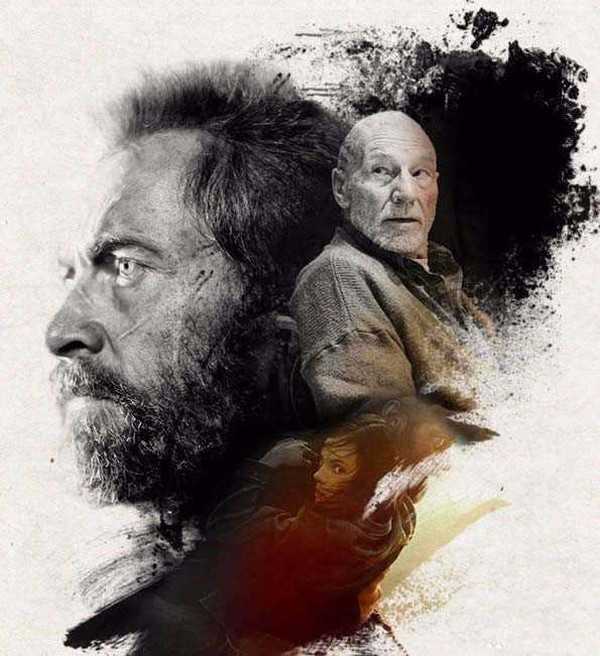相思资源网 Design By www.200059.com
ps中想要设计一款喷溅效果的人物海报,该怎么设计呢?下面我们就来看看详细的教程。
- 软件名称:
- Adobe Photoshop CC 2018 v19.0 简体中文正式版 32/64位
- 软件大小:
- 1.53GB
- 更新时间:
- 2019-10-24立即下载
1、首先在PS新建自己需要的尺寸,放一张老狼的肖像进去,刚好这张是黑白的,就不用做太多色彩上的处理。
2、接着上方新建一层,用泼溅画笔绘制泼溅破碎效果。
3、使用蒙版或者橡皮对老狼进行擦除抠图。
4、分别放入X23和X教授的剧照,使用剪切蒙版嵌入到泼溅背景里,两个剧照都转为智能对象。
5、同样使用蒙版工具对素材进行部分擦除。
6、接着调整两张照片的色调明暗等等。按照剧情,我这个色彩关系是有寓意的。
7、最后在顶层正片叠底一张杂质背景,增加整体的质感。
8、最后保存导出
以上即是ps设计喷溅人物海报的教程,希望大家喜欢,请继续关注。
相关推荐:
ps怎么使用网格制作人物海报?
ps怎么合成人物头像创意海报?
ps怎么设计刀锋男爵效果的海报? ps人物海报的设计教程
标签:
ps,海报
相思资源网 Design By www.200059.com
广告合作:本站广告合作请联系QQ:858582 申请时备注:广告合作(否则不回)
免责声明:本站文章均来自网站采集或用户投稿,网站不提供任何软件下载或自行开发的软件! 如有用户或公司发现本站内容信息存在侵权行为,请邮件告知! 858582#qq.com
免责声明:本站文章均来自网站采集或用户投稿,网站不提供任何软件下载或自行开发的软件! 如有用户或公司发现本站内容信息存在侵权行为,请邮件告知! 858582#qq.com
相思资源网 Design By www.200059.com
暂无ps怎么设计创意的喷溅效果的人物海报?的评论...
稳了!魔兽国服回归的3条重磅消息!官宣时间再确认!
昨天有一位朋友在大神群里分享,自己亚服账号被封号之后居然弹出了国服的封号信息对话框。
这里面让他访问的是一个国服的战网网址,com.cn和后面的zh都非常明白地表明这就是国服战网。
而他在复制这个网址并且进行登录之后,确实是网易的网址,也就是我们熟悉的停服之后国服发布的暴雪游戏产品运营到期开放退款的说明。这是一件比较奇怪的事情,因为以前都没有出现这样的情况,现在突然提示跳转到国服战网的网址,是不是说明了简体中文客户端已经开始进行更新了呢?